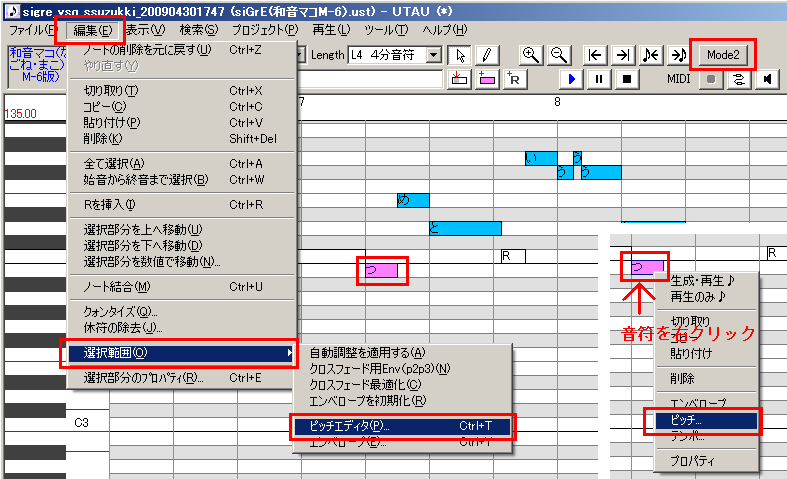
kenchan UTAUのホームページ > UTAUマニュアルTOP > 11.ピッチ調整(ポルタメント・ビブラート等の歌声の表情付け)について
11.ピッチ調整(ポルタメント・ビブラート等の歌声の表情付け)について
UTAUでは、ピッチエディタを使って、ピッチベンド(ポルタメント・ビブラート・しゃくり等の歌声の表情付け)の調整を行うことができます。
ピッチエディタの開き方
UTAUメイン画面右上の「Mode2」ボタンが押されていない事を確認し、ピッチ調整を行う音符を1つだけ選び、メニューの「編集」より「選択範囲」 →「ピッチエディタ」を選択するか、Ctrl+Tキーを押してください。(音符を右クリックし、「ピッチ」を選択して開くこともできます)
※「Mode2」ボタンが押されている場合はMode2用のポルタメント・ビブラート設定画面が開きます。→ 12−2.Mode2設定画面を開くには
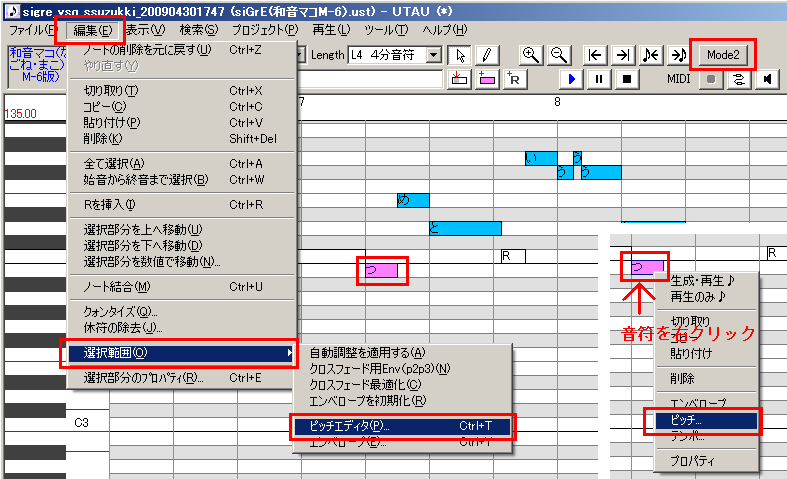
ピッチエディタの機能説明
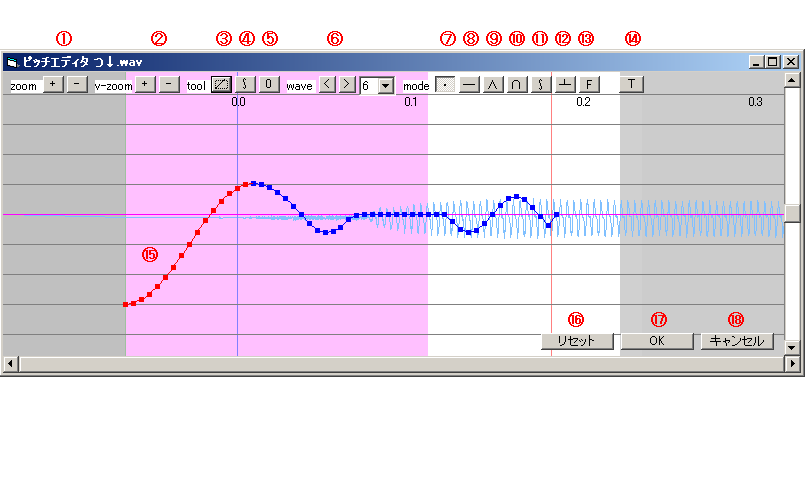
| 番号 | 機能の名称 | 機能の内容説明 |
|---|---|---|
| 1 |
横(時間軸)方向へ |
「+」ボタンでピッチエディタ画面を横(時間軸)方向へ拡大、「−」ボタンで縮小します。 |
| 2 |
縦(ピッチ)方向へ |
「+」ボタンでピッチエディタ画面を縦(ピッチ)方向へ拡大、「−」ボタンで縮小します。 |
| 3 | 直線ツールボタン | 選択した可動点(赤色)の先端と終端を直線で結びます。 |
| 4 |
2次(S字)曲線 |
選択した可動点(赤色)の先端と終端を2次(S字)曲線で結びます。 |
| 5 |
基準値に戻す |
選択した可動点(赤色)のピッチを基準値(0cent)に戻します。 |
| 6 |
波立たせる |
ピッチを波立たせてビブラートを作ります。 |
| 7 |
可動点を個別に |
選択/未選択に関わらず、可動点をドラッグして1つずつ動かせるモード。(デフォルトのモード) |
| 8 |
選択部分をすべて |
選択した可動点をすべて同じピッチ幅分上下にドラッグして動かせるモード。 |
| 9 |
山形調整 |
選択した可動点の中の任意の1点を上下にドラッグして、麓と山頂が角張った山形に調整できるモード。 |
| 10 |
山形調整 |
選択した可動点の中の任意の1点を上下にドラッグして、麓が角張り、山頂が丸みを帯びた山形に調整できるモード。 |
| 11 |
山形調整 |
選択した可動点の中の任意の1点を上下にドラッグして、麓と山頂が丸みを帯びた山形に調整できるモード。 |
| 12 |
山形調整 |
選択した可動点の中の任意の1点を上下にドラッグして、麓が丸みを帯び、山頂が角張った山形に調整できるモード。 |
| 13 |
フリーハンド調整 |
ピッチエディタ画面上をドラッグして、フリーハンドでピッチ曲線を描けるモード。 |
| 14 | テキスト出力ボタン |
すべての可動点のピッチの値を0.1cent単位で出力するテキスト画面を表示します。 |
| 15 | 可動点 |
未選択は青色、ドラッグして選択すると赤色で表示されます。 |
| 16 | リセットボタン | ピッチエディタ画面上のすべての可動点のピッチを基準値(0cent)に戻します。 |
| 17 | OKボタン |
ピッチ調整が確定したら、OKボタンを押してピッチエディタ画面を閉じてください。 |
| 18 | キャンセルボタン |
ピッチ調整をキャンセルする場合は、キャンセルボタンを押してピッチエディタ画面を閉じてください。 |
・ ピッチエディタ画面上の青い縦線は先行発声、赤い縦線は右ブランク開始の位置、ピンク色の領域は子音部の固定範囲を示します。
ピッチエディタのショートカットキー機能
| キー | 機能の名称 | 機能の内容説明 |
|---|---|---|
| Ctrl+C |
コピー |
ピッチエディタ上で選択したピッチ曲線をコピーします。 |
| Ctrl+X |
切り取り |
ピッチエディタ上で選択したピッチ曲線を切り取って、その後の未選択部分のピッチ曲線を前に詰めます。 |
| Ctrl+V |
貼付け |
Ctrl+CでコピーまたはCtrl+Xで切り取ったピッチ曲線を別の場所または別の音符のピッチエディタ上に貼付けます。 |
| Delete |
削除 |
ピッチエディタ上で選択したピッチ曲線を削除して、その後の未選択部分のピッチ曲線を前に詰めます。 |
ピッチエディタでもポルタメントの調整は可能ですが、オートピッチベンド機能を使うと、複数の音符に対して一括してポルタメントの調整を行うことができます。
※「おま☆かせ」調整機能を使って簡単なポルタメントの設定を行うこともできます。→ 8.「おま☆かせ」調声機能について
※Mode2のポルタメント調整機能→ 12−3.Mode2でポルタメントを調整するには
オートピッチベンド設定画面の開き方
ポルタメント調整を行いたい音符を1つ以上選んでから、メニューの「ツール」より「組み込みツール」 →「オートピッチ」を選択してください。(この機能は「Mode2」ボタンが押されているかいないかに関わらず使うことができます。)

オートピッチベンドの機能説明
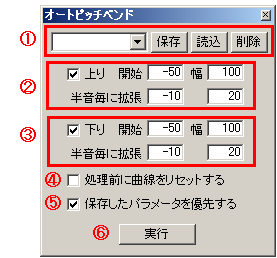
| 番号 | 機能の名称 | 機能の内容説明 |
|---|---|---|
| 1 |
ユーザ設定機能 |
画面左上のプルダウンメニューに適当な設定名を入力してから「保存」ボタンを押すと現在の設定値を保存することができます。 |
| 2 |
上りのポルタメント |
上りのポルタメントが開始する位置とポルタメントが作用する時間をミリ単位で設定します。例えば標準値の開始=−50、幅=100の場合は前の音符の終端の50ミリ秒前からポルタメントが始まり、後の音符が始まってから50ミリ秒後に終わります。 |
| 3 |
下りのポルタメント |
下りのポルタメントについて、上りとは別の値を設定することができます。 |
| 4 |
ピッチ曲線 |
チェックを付けて実行すると、ビブラートがリセットされますのでご注意ください。 |
| 5 |
保存パラメータ |
保存した設定を優先して適用します。 |
| 6 |
実行ボタン |
実行ボタンを押すと設定したポルタメントが音符に反映されます。 |
ピッチエディタでもビブラートの調整は可能ですが、オートビブラート機能を使うと、複数の音符に対して一括してビブラートの調整を行うことができます。
※「おま☆かせ」調整機能を使って簡単なビブラートの設定を行うこともできます。→ 8.「おま☆かせ」調声機能について
※Mode2のビブラート調整機能→ 12−5.Mode2でビブラートを調整するには
オートビブラート設定画面の開き方
ビブラート調整を行いたい音符を1つ以上選んでから、メニューの「ツール」より「組み込みツール」 →「波立たせる」を選択してください。(この機能は「Mode2」ボタンが押されているかいないかに関わらず使うことができます。)

オートビブラートの機能説明
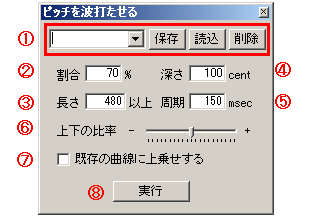
| 番号 | 機能の名称 | 標準値 | 機能の内容説明 |
|---|---|---|---|
| 1 |
ユーザ設定機能 |
なし |
画面左上のプルダウンメニューに適当な設定名を入力してから「保存」ボタンを押すと現在の設定値を保存することができます。 |
| 2 |
割合 |
70% |
音符の長さに対するビブラートのかかる割合を設定します。 |
| 3 |
長さ |
480tick |
ビブラートをかける対象の音符の長さの制限をtick単位で設定します。 |
| 4 |
深さ |
100cent |
ビブラートの深さをcent単位で設定します。 |
| 5 |
周期 |
150ミリ秒 |
ビブラートの周期をミリ秒単位で設定します。 |
| 6 |
上下の比率 |
0 |
ビブラートの波の平均的な高さを上下にシフトすることができます。 |
| 7 |
既存の曲線に |
未適用 |
チェックを付けて実行すると、ビブラートの深さが既存のビブラートに上乗せされます。 |
| 8 |
実行ボタン |
− |
実行ボタンを押すと設定したビブラートが音符に反映されます。 |
kenchan UTAUのホームページ > UTAUマニュアルTOP > 11.ピッチ調整(ポルタメント・ビブラート等の歌声の表情付け)について